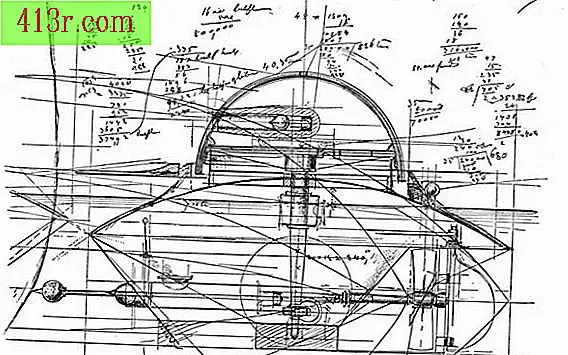כיצד ליצור גודל נייר מותאם אישית עבור מדפסת Windows Vista שלי

בחר גודל נייר שהוגדר מראש
שלב 1
לחץ על כפתור "התחל" על שולחן העבודה.
שלב 2
בדוק את האפשרות "הגדרות".
שלב 3
הדגש ולחץ על "מדפסות". לוח הבקרה של המדפסות יופיע. שם המדפסת יופיע בצד ימין של לוח הבקרה. אם יש יותר ממדפסת אחת המחוברת למחשב, כל המדפסות יוצגו. אם יש לך מדפסת המחוברת למחשב שלך שאינה משויכת עוד אליה, ייתכן שהמדפסת תוצג גם בלוח הבקרה.
שלב 4
בצד הימני של לוח הבקרה, בחר את שם המדפסת שברצונך לשנות.
שלב 5
בשורת התפריטים של לוח הבקרה, לחץ על "בחר העדפות הדפסה". המסך "העדפות הדפסה" יופיע.
שלב 6
במסך "העדפות הדפסה" יש חמש כרטיסיות; לחץ על הכרטיסייה "נייר / איכות".
שלב 7
בקטע "אפשרויות נייר" יש תיבה נפתחת בשם "גודל הוא". בחר את גודל הנייר הרצוי ולחץ על "אישור". אם אף אחד מגודלי הנייר שבתיבה הנפתחת אינו מתאים לצרכיך, המשך לסעיף "יצירת גודל נייר מותאם אישית"; אחרת, זה משלים את התהליך.
יצירת גודל נייר מותאם אישית
שלב 1
אם עליך ליצור גודל דף מותאם אישית, לחץ על הלחצן "התאמה אישית" בסעיף "אפשרויות נייר". יופיע המסך "גודל נייר מותאם אישית".
שלב 2
בתיבה 'שם', הקלד את השם שברצונך לתת לנייר בגודל מותאם אישית. לדוגמה, אם אתה מדפיס כרזה לפרויקט מחלקה, באפשרותך לבחור בין מתן שם לגודל הנייר "פרויקט הכרזה שלי".
שלב 3
בתיבה "רוחב" ו "אורך", כתוב את המידות של הנייר המותאם אישית שלך.
שלב 4
בקטע "יחידות" בחר "אינצ'ים" או "מילימטרים".
שלב 5
לחץ על "אישור".
שלב 6
לחץ על "אישור" על המסך "העדפות הדפסה"; פעולה זו תסגור את המסך.
שלב 7
פתח את המסך "העדפות הדפסה" באותו אופן שעשית בחלק הקודם. השם שנתת לגודל הנייר המותאם אישית שלך מופיע כעת בתיבה הנפתחת "גודל הוא".
שלב 8
בחר את גודל מותאם אישית ולחץ על "אישור". המדפסת מוכנה כעת להדפסה באמצעות הנייר המותאם אישית.